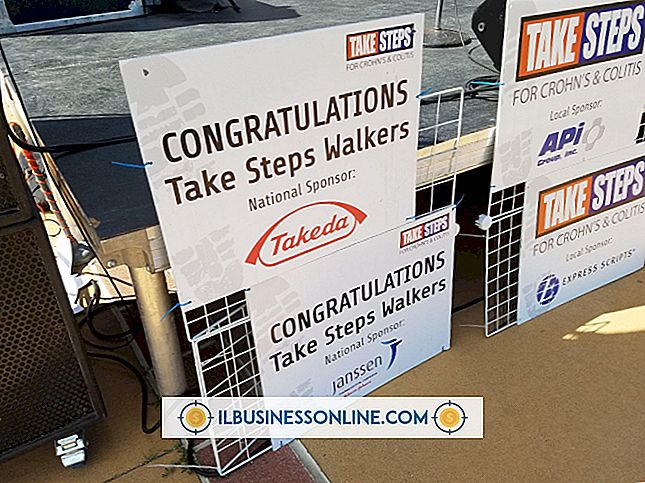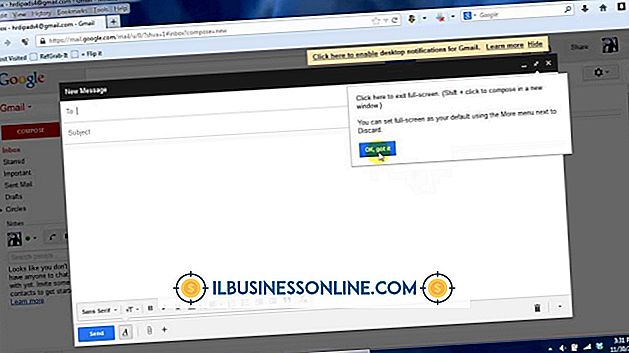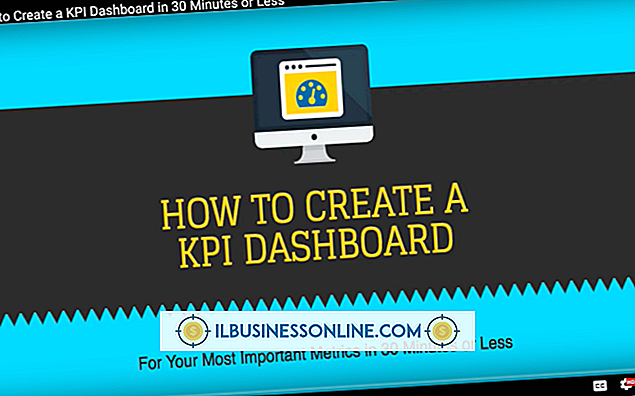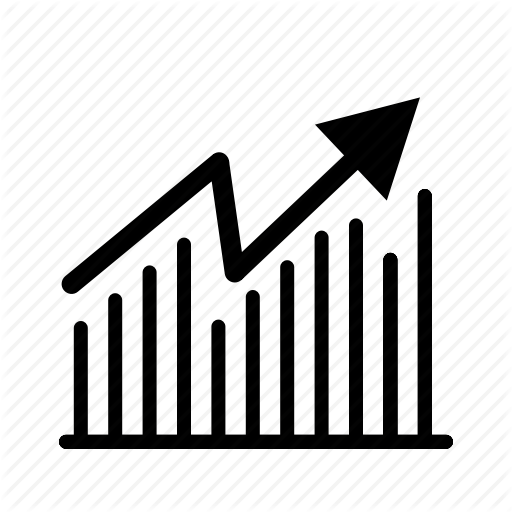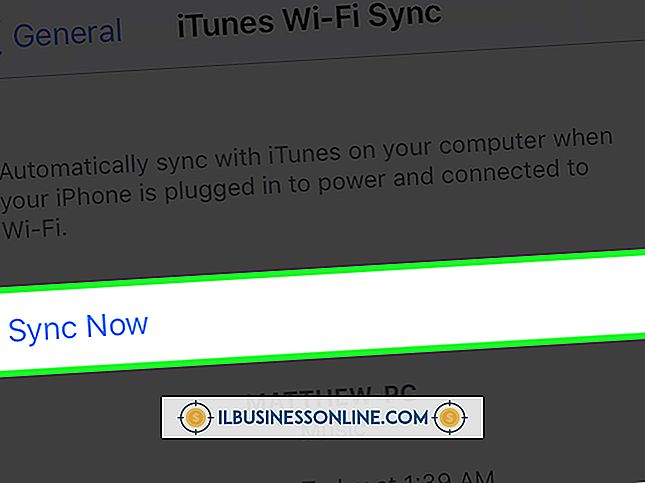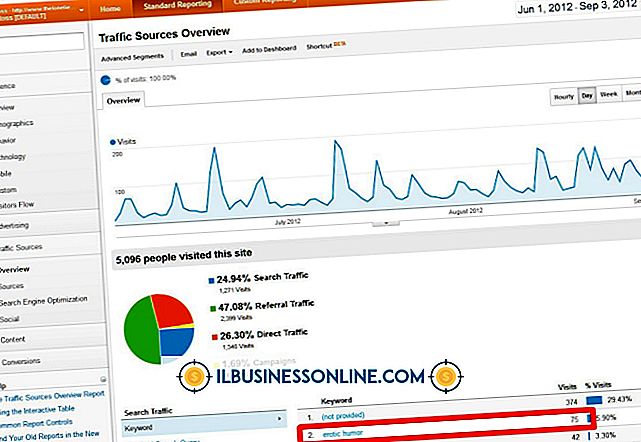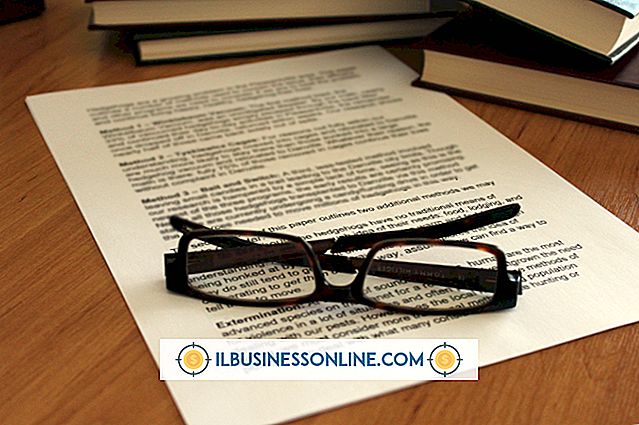วิธีเปิดใช้งานการเข้ารหัสบนเราเตอร์ไร้สาย

ธุรกิจสามารถรักษาความปลอดภัยเครือข่ายไร้สายโดยใช้การเข้าถึงที่ป้องกันด้วย Wi-Fi และ WPA2 ซึ่งเป็นโปรโตคอลความปลอดภัยไร้สายที่เข้ารหัสข้อมูลที่ส่งผ่านเราเตอร์ของคุณ TKIP และ AES เข้ารหัสและถอดรหัสแพ็คเก็ตข้อมูลที่ส่งไปยังและจากเครือข่ายโดยใช้คีย์ 128 บิตทำให้แฮกเกอร์สามารถสกัดกั้นและถอดรหัสข้อมูลลับได้ยากขึ้น คุณสามารถเปิดใช้งานการเข้ารหัสจากยูทิลิตี้กำหนดค่าบนเว็บของเราเตอร์
Linksys
1
เรียกใช้เว็บเบราว์เซอร์พิมพ์ "192.168.1.1" (ไม่มีเครื่องหมายคำพูด) ในแถบที่อยู่แล้วกด "Enter"
2
ป้อนชื่อผู้ใช้และรหัสผ่านของคุณในฟิลด์ที่เหมาะสม หากคุณไม่เคยเปลี่ยนข้อมูลประจำตัวให้ใช้ "admin" เป็นรหัสผ่านและปล่อยให้ฟิลด์ชื่อผู้ใช้ว่างเปล่า คลิก "ตกลง"
3
เลือก "Wireless" และเลือก "Wireless Security" เลือก "WPA2 / WPA Mixed Mode" หรือ "WPA2-Personal" เป็นโหมดความปลอดภัย
4
สร้างข้อความรหัสผ่านใหม่ วลีรหัสผ่านจะต้องประกอบด้วยอักขระอย่างน้อยแปดตัว - รวมถึงตัวอักษรตัวเลขและสัญลักษณ์ - และต้องไม่เกิน 63 ตัวอักษร
5
คลิก "บันทึกการตั้งค่า" เพื่อเปิดใช้งานการเข้ารหัส TKIP, AES หรือทั้ง TKIP และ AES บนเราเตอร์
Netgear
1
กด "Windows-R" และพิมพ์ "cmd" ลงในกล่องโต้ตอบ คลิก "ตกลง" เพื่อเรียกใช้พร้อมท์คำสั่ง
2
พิมพ์ "ipconfig" และกด "Enter" ค้นหาเกตเวย์เริ่มต้นจากภายใต้ Wireless LAN Adapter การเชื่อมต่อเครือข่ายไร้สาย
3
คลิกขวาที่หน้าต่างคำสั่ง เลือก "ทำเครื่องหมาย" จากเมนูบริบท ไฮไลต์ที่อยู่เกตเวย์เริ่มต้นแล้วกด "Enter"
4
เปิดเว็บเบราว์เซอร์และกด "Ctrl-V" เพื่อวางที่อยู่ในฟิลด์ที่อยู่ของเบราว์เซอร์ กด "Enter" เพื่อไปยังการตั้งค่าเราเตอร์
5
พิมพ์ "admin" เป็นชื่อผู้ใช้และ "รหัสผ่าน" เป็นรหัสผ่าน กด "Enter" เพื่อเข้าสู่ระบบหากคุณเปลี่ยนข้อมูลรับรองให้ป้อนชื่อผู้ใช้และรหัสผ่านที่คุณเลือกและกด "Enter"
6
เลือก "ไร้สาย" หรือ "ตั้งค่าไร้สาย" จากเมนู เลือก "WPA-PSK [TKIP] + WPA2-PSK [AES]" จากตัวเลือกความปลอดภัย
7
สร้างข้อความรหัสผ่านตามคำแนะนำบนหน้าจอและคลิก "นำไปใช้" เพื่อเข้ารหัสเครือข่าย
Belkin
1
เปิดเบราว์เซอร์และไปที่ "192.168.2.1"
2
คลิก "เข้าสู่ระบบ" พิมพ์ชื่อผู้ใช้และรหัสผ่านของคุณแล้วกด "Enter" หากคุณไม่เคยเปลี่ยนข้อมูลประจำตัวของคุณให้ปล่อยฟิลด์รหัสผ่านว่างไว้แล้วคลิก "ส่ง"
3
เลือก "ความปลอดภัย" จากใต้ส่วนไร้สาย เลือก "WPA / WPA2-Personal (PSK)" เป็นโหมดความปลอดภัย
4
เลือก "WPA2-PSK" จากการตรวจสอบความถูกต้องเพื่อตั้งค่าเทคนิคการเข้ารหัสเป็น "TKIP + AES"
5
สร้างคีย์ที่แบ่งปันล่วงหน้าซึ่งประกอบด้วยระหว่างตัวอักษรและตัวเลขแปดถึง 63 ตัวหรือ 64 ตัวอักษรฐานสิบหก คลิก "ใช้การเปลี่ยนแปลง"
เคล็ดลับ
- ขั้นตอนการตั้งค่าการเข้ารหัสบนเราเตอร์ของคุณอาจแตกต่างกันไปในแต่ละรุ่น
- คุณสามารถกำหนดค่าการเข้ารหัสบนเราเตอร์ D-Link โดยทำตามคำแนะนำที่คล้ายกัน ไปที่ที่อยู่ "192.168.0.1" และเลือกลิงค์ "การตั้งค่าไร้สาย" เพื่อดูตัวเลือกความปลอดภัย